Cómo habilitar NTFS Long Paths en Windows 10
En Windows 10 Anniversary Update, Microsoft finalmente abordó un problema de larga data que enfrentaron los desarrolladores mientras realizaban el desarrollo: la limitación de 260 caracteres para la longitud de la ruta. Esta limitación de la longitud de la ruta estuvo presente en Windows durante casi una eternidad. En caso de que no lo sepa, en todas las versiones de Windows publicadas actualmente, la longitud máxima de la ruta del archivo es de 260 caracteres. A partir de la compilación 14352 de Windows 10, que forma parte de la Actualización de aniversario (versión 1607), esta limitación se puede omitir.
Anuncio publicitario
 Todos los sistemas de archivos de Windows tienen un concepto de archivos y carpetas para acceder a los datos almacenados. Una ruta es un valor de cadena que indica dónde se almacenan esos datos. Sin embargo, existe una limitación de 260 caracteres para la ruta impuesta por Windows, que incluye la letra de la unidad, los dos puntos, las barras invertidas de separación y un carácter nulo final. Esta no es una limitación del sistema de archivos NTFS, sino de las API heredadas que se utilizan para acceder a los datos. También existen soluciones como acceder a las versiones Unicode (o "amplias") de las funciones de la API de Windows, y también prefijar la ruta con \\? \.
Todos los sistemas de archivos de Windows tienen un concepto de archivos y carpetas para acceder a los datos almacenados. Una ruta es un valor de cadena que indica dónde se almacenan esos datos. Sin embargo, existe una limitación de 260 caracteres para la ruta impuesta por Windows, que incluye la letra de la unidad, los dos puntos, las barras invertidas de separación y un carácter nulo final. Esta no es una limitación del sistema de archivos NTFS, sino de las API heredadas que se utilizan para acceder a los datos. También existen soluciones como acceder a las versiones Unicode (o "amplias") de las funciones de la API de Windows, y también prefijar la ruta con \\? \.
A nivel de usuario final, es posible que algunos usuarios ya se hayan enfrentado al problema en el pasado, cuando el Explorador de archivos no permite el acceso a un archivo o carpeta, si la ruta al mismo excede los 260 caracteres. En tal situación, el usuario no tiene otra solución que utilizar enlaces simbólicos para acceder a esos datos o una herramienta de terceros que utiliza soluciones alternativas. Por ejemplo, la herramienta alternativa de administración de archivos, Total Commander puede ayudarlo a acceder a dichos archivos y carpetas, ya que puede trabajar con rutas largas listas para usar.
Sin embargo, Explorer Shell todavía ha tenido esta limitación en Windows durante años. Para resolver este problema, Microsoft ha realizado los cambios correspondientes en Windows 10. Una nueva configuración de directiva de grupo, disponible a partir de la compilación 14352 de Windows 10, permitirá que el sistema operativo tenga rutas de más de 260 caracteres:
La habilitación de rutas largas de NTFS permitirá que las aplicaciones Win32 manifestadas y las aplicaciones de la Tienda Windows accedan a rutas más allá del límite normal de 260 caracteres por nodo. Habilitar esta configuración hará que las rutas largas sean accesibles dentro del proceso.
En realidad, esto significa que una aplicación debe tener la siguiente línea en su manifiesto:
cierto
Un manifiesto es un pequeño archivo que contiene información adicional sobre el proceso EXE, como información de compatibilidad y reconocimiento de DPI, etc.
Además de que el desarrollador de la aplicación agregue el manifiesto, se debe habilitar la configuración de directiva de grupo adecuada. Esto se puede hacer usando el Editor de políticas de grupo o usando un ajuste del Registro.
Cómo habilitar rutas largas NTFS en Windows 10 usando la política de grupo
- prensa Ganar + R teclas juntas en su teclado y escriba:
gpedit.msc
Presione Entrar.

- Se abrirá el Editor de políticas de grupo. Vaya a Política de equipo local -> Configuración del equipo -> Plantillas administrativas -> Sistema -> Sistema de archivos -> NTFS.
- Allí, haga doble clic y habilite la opción Habilitar rutas largas de NTFS.

- Reinicie Windows 10.
Cómo habilitar NTFS Long Paths en Windows 10 usando un ajuste de política de grupo
- Abrir el editor del registro.
- Vaya a la siguiente clave de registro:
HKEY_LOCAL_MACHINE \ System \ CurrentControlSet \ Policies
Consejo: puedes acceder a la clave de registro deseada con un clic.
Si no tiene esa clave, simplemente créela. - En el lado derecho, cree un nuevo valor DWORD de 32 bits llamado LongPathsEnabled. Establezca sus datos de valor en 1.
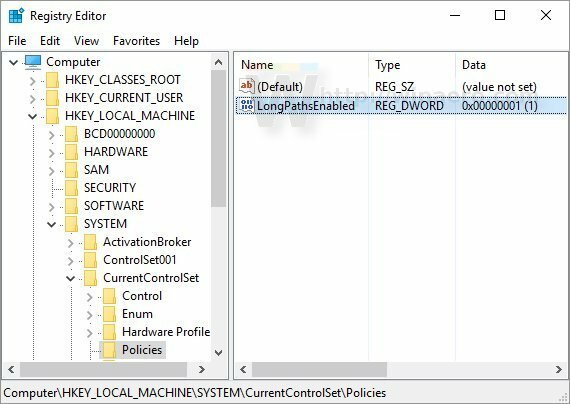
Nota: Incluso si está ejecutando Windows de 64 bits, todavía necesita crear un valor DWORD de 32 bits. Vea la siguiente captura de pantalla: - Reinicie Windows 10.
Finalmente, hay una manera de habilitar esta nueva característica sin usar la Política de grupo. Requiere el siguiente ajuste.
Cómo habilitar NTFS Long Paths en Windows 10 usando un ajuste de registro
- Abrir el editor del registro.
- Vaya a la siguiente clave de registro:
HKEY_LOCAL_MACHINE \ SYSTEM \ CurrentControlSet \ Control \ FileSystem
Consejo: puedes acceder a la clave de registro deseada con un clic.
Si no tiene esa clave, simplemente créela. - En el lado derecho, cree un nuevo valor DWORD de 32 bits llamado LongPathsEnabled. Establezca sus datos de valor en 1.
- Reinicie Windows 10.
Estás listo.
Vea el siguiente video:
Puedes suscribirte a nuestro canal de YouTube aquí: YouTube.
Eso es todo. Esta característica parece muy interesante, ya que finalmente aborda uno de los puntos débiles de trabajar con Windows. Parece que para Windows 8.1 y Windows 7, este problema se solucionó en 2013 mediante el hotfix KB2891362. Sin embargo, si hay soluciones adicionales para esto en la Actualización de aniversario de Windows 10, sería bueno que Microsoft trasladara estos cambios a Windows 8.1 y Windows 7 también.


